Эту вкладку можно использовать для изменения того, как Unity обрабатывает материалы и текстуры при импорте модели.
Когда Unity импортирует модель без назначенного материала, используется диффузный материал Unity. Если в модели есть материалы, Unity импортирует их как вложенные активы.
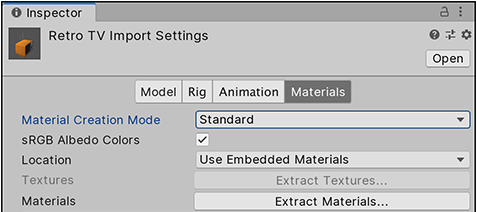
Если в вашей модели есть текстуры, вы также можете извлечь их в свой проект с помощью кнопки Извлечь текстуры.
| Свойства | Функции | |
|---|---|---|
| Material Creation Mode | Определите, как вы хотите, чтобы Unity генерировала или импортировала материалы для вашей модели. Когда вы выбираете Нет в этом раскрывающемся меню, открывается Инспекторокно Unity, в котором отображается информация о текущий выбранный игровой объект, актив или настройки проекта, что позволяет вам просматривать и редактировать значения. Дополнительная информация See in Словарь скрывает остальные настройки на этой вкладке. |
|
| None | Не используйте какие-либо Материалы, встроенные в эту Модель. Вместо этого используйте диффузный материал Unity по умолчанию. | |
| Standard | При импорте Unity применяет набор правил по умолчанию для создания материалов. Если вы хотите настроить способ создания материалов в Unity с помощью сценариев, вместо этого выберите режим Импорт через описание материала (экспериментальный). | |
| Import via MaterialDescription (Experimental) | При импорте Unity использует описание Материала, встроенное в файл FBX, для создания Материалов. Этот метод обеспечивает более точные результаты, чем предыдущие методы импорта, и поддерживает более широкий спектр типов материалов, таких как Arnold и Physical от Autodesk, а также Материалы HDRP. Дополнительную информацию см. в разделе Описание материала ниже. | |
| sRGB Albedo Colors | Включите этот параметр, чтобы использовать цвета альбедо в гамма-пространстве. Это включено по умолчанию для устаревших методов импорта.
Отключите это для проектов, использующих линейное цветовое пространство. Это свойство недоступно, если вы выбрали Импорт через описание материала (экспериментальный) в раскрывающемся меню Режим создания материала. |
|
| Location | Определите, как получить доступ к материалам и текстурам. В зависимости от того, какой из этих вариантов вы выберете, доступны различные свойства. | |
| Use Embedded Materials | Сохраняйте импортированные материалы внутри импортированного объекта. Это параметр по умолчанию, начиная с Unity 2017.2. | |
| Use External Materials (Legacy) | Извлечь импортированные материалы как внешние активы. Это устаревший способ обработки материалов, предназначенный для проектов, созданных с помощью 2017.1 или предыдущих версий Unity. | |
Использовать встроенные материалы
При выборе Использовать встроенные материалы для параметра Местоположение появляются следующие параметры импорта:
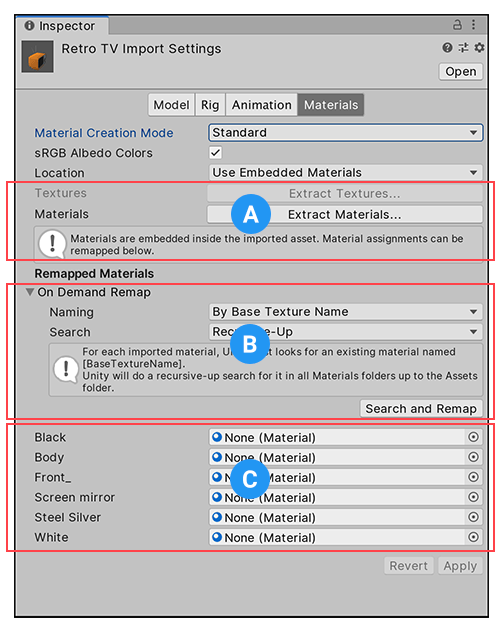
(A) Нажмите кнопки Извлечь материалы и Извлечь текстуры, чтобы извлечь все материалы и текстуры, встроенные в импортированный объект. Они отображаются серым цветом, если нет подактивов для извлечения. Под этими кнопками Unity отображает любые сообщения о процессе импорта.
(B) В разделе Переназначение по запросу представлены Именование и Поиск, которые позволяют настроить, как Unity сопоставляет импортированные Материалы с Моделью. Нажмите кнопку Поиск и переназначение, чтобы переназначить импортированные материалы на существующие активы материалов. Ничего не изменится, если Unity не сможет найти материалы с правильным названием.
(C) Unity отображает все импортированные материалы, найденные в активе, в списке переназначенные материалы. Если Unity не может автоматически сопоставить каждый материал с существующим материальным активом в вашем проекте, вы можете сами установить ссылки на материалы в этом списке.
Переназначение материалов
Новый импорт или изменения в исходном Активе не влияют на извлеченные Материалы. Если вы хотите повторно импортировать материалы из исходного актива, вам необходимо удалить ссылки на извлеченные материалы в списке Переназначенные материалы. Чтобы удалить элемент из списка, выберите его и нажмите клавишу Backspace на клавиатуре.
Именование
Определите стратегию именования материалов.
| Свойства | Функции |
|---|---|
| By Base Texture Name | Используйте имя диффузной текстуры импортированного Материала, чтобы назвать Материал. Когда вы не назначаете материалу диффузную текстуру, Unity использует имя импортированного материала. |
| From Model’s Material | Используйте имя импортированного Материала, чтобы назвать Материал. |
| Model Name + Model’s Material | Используйте имя файла моделифайла, содержащего 3D-данные, которые могут включать определения для сеток, костей, анимации, материалов и текстуры. Подробнее См. в Словарь в сочетании с названием импортированного Материала, чтобы назвать Материал . |
Поиск
Укажите, где Unity пытается найти существующие Материалы, когда использует имя, указанное в параметре Именование.
| Свойства | Функции |
|---|---|
| Local Materials Folder | Найдите существующие материалы в локальной подпапке Materials, которая находится в той же папке, что и файл модели). |
| Recursive-Up | Найдите существующие материалы во всех подпапках «Материалы» во всех родительских папках вплоть до папки Assets. |
| Project-Wide | Найдите существующие материалы во всех папках проекта Unity. |
Описание материала
Начиная с версии 2019.3, в Unity появилась возможность изменять сопоставление материалов во время импорта с помощью скриптов. Пользователи могут изменить то, как Unity сопоставляет импортированные свойства материала из данных, встроенных в файл FBX, со свойствами материала Unity. Описание материала определяет имя и несколько наборов значений, описывающих материал и любые текстуры, на которые он ссылается. Дополнительные сведения о структуре этого описания см. на странице описания класса MaterialDescription.
В режиме ImportViaMaterialDescription импортер модели делегирует создание материалов Обратный вызов AssetPostProcessor.OnPreprocessMaterialDescription.
Unity предоставляет реализации этого постпроцессора по умолчанию, которые обрабатывают следующие материалы:
- Стандартный материал FBX, Arnold Standard, Autodesk Interactive и 3Ds Physical Material из файлов FBX
- Материалы Sketchup, Collada и 3DS
Эти реализации по умолчанию обрабатывают импорт материалов иначе, чем в режиме ImportStandard, включая следующие улучшения:
Он поддерживает больше типов материалов, таких как Autodesk Arnold и Interactive, или Physical, а также Материалы HDRP.
Он поддерживает излучающие материалы.
Если установлена диффузная текстура, диффузный цвет игнорируется (это соответствует тому, как это работает в Autodesk® Maya® и Autodesk® 3ds Max®).
Учитывается коэффициент рельефности, цвет излучения и коэффициент излучения.
-
Импортирует анимацию эмиссионного цвета, если она определена в файле FBX.
Примечание. 3ds Max не экспортирует анимацию эмиссионного цвета, поэтому Unity не может ее импортировать.
Он импортирует прозрачные материалы как полностью прозрачные. Устаревшая система импортирует их как полностью непрозрачные.
Кроме того, он импортирует все Autodesk Interactive Анимация свойств материалов и больше не игнорирует непрозрачность при импорте материалов из файлов 3DS.
Использовать внешние материалы (старые версии)
При выборе Использовать внешние материалы (устаревшие) для параметра Местоположение появляются следующие параметры импорта:
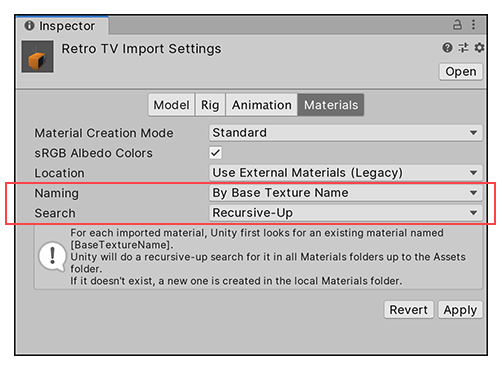
При выборе этого параметра материалы извлекаются и сохраняются во внешнем хранилище, а не внутри актива модели. Свойства Именование и Поиск помогают Unity находить импортированные Материалы для сопоставления с Моделью.
До версии Unity 2017.2 это был способ обработки материалов по умолчанию.
- Вкладка Materials добавлена в 2017.2
- Использование встроенных материалов, добавленны в 2017.3
- Импорт через описание материала добавлен в 2019.3


